Другие возможности для работы со слоями в программе ImageReady
Существуют и другие методы работы со слоями в программе ImageReady:
- есть простой способ запомнить, какие команды редактирования изображения автоматически применяются к кадрам анимации, а какие нет: изменения, вносимые с помощью палитры Layers, (Слои) не затрагивают реальных точек и, таким образом, автоматически не влияют на анимационные кадры или состояния ролловера. К ним относятся: изменение режима смешивания, корректировка непрозрачности слоя, отображение или скрытие слоя, применение или корректировка эффекта или перемещение элементов слоя. (Как вы помните, перемещение картинки может осуществляться и без палитры Layers.) Все другие изменения, вносимые без использования палитры Layers, автоматически применяются к анимационным кадрам;
- для того чтобы облегчить поиск и перемещение от одного кадра к другому на палитре Animation (Анимация), можно использовать номер текущего кадра, кнопки Next frame (Следующий кадр) или Previous frame (Предыдущий кадр), расположенные на палитре Layers (рис. 23.169);
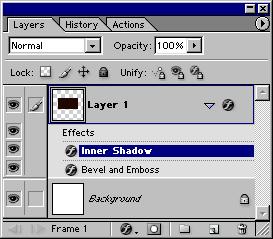
Рис. 23.169. Кнопки палитры Layers для перемещения между кадрами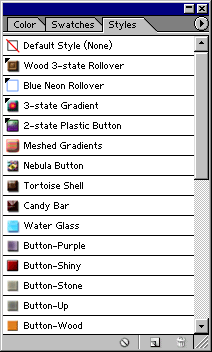
Рис. 23.170. Режим отображения Small Thumbnail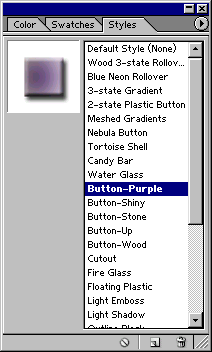
Рис. 23.171. Режим отображение Large Thumbnail на палитре Styles в программе ImageReady - чтобы выровнять на Web-странице элементы изображения (например, навигационные кнопки), свяжите соответствующие слои и воспользуйтесь командой Layer › Align Linked (Слой › Выровнять связанные слои) (см. раздел "Связывание слоев" главы 14);
- для того чтобы упорядочить слои и эффекты, создайте наборы слоев, которые можно прятать или отображать по мере необходимости (см. разделы "Скрытие и показ слоя" и "Создание набора слоев" главы 7).
- для защиты слоев и наборов слоев в программе ImageReady есть расширенное множество средств блокировки (см. разделы "Блокировка слоя" и "Блокировка прозрачных точек" главы 7).
Палитра Styles (Стили) очень удобна для хранения отдельных эффектов или их сочетаний. После сохранения в этой палитре эффект или сочетание эффектов можно применить к любому слою, просто щелкнув мышью. Одни и те же стили доступны и в ImageReady, и в программе Photoshop 7 (они хранятся в папке Adobe Photoshop 7/Presets/Styles).
В программе ImageReady в меню опций палитры Styles (Стили) выберите один из трех режимов отображения: Small Thumbnail (Маленькая миниатюра), Small List (Короткий список) или Large Thumbnail (Крупная миниатюра). В режиме отображения Small Thumbnail миниатюры стилей, содержащих ролловеры, помечены в верхнем левом углу треугольником (подробнее об этом написано в разделе "Сохранение эффекта слоя в качестве стиля") см. рис. 23.170. В отличие от Photoshop, в программе Image Ready в режиме Large Thumbnail отображаются не только миниатюры стилей, но и список их имен (рис. 23.171).
